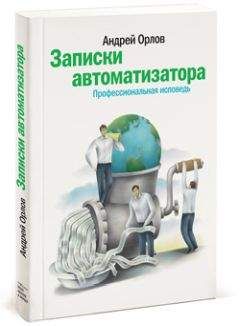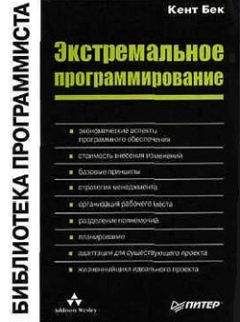Антон Орлов - Тайны и секреты компьютера

Скачивание начинается... Если скачивание не началось автоматически, пожалуйста нажмите на эту ссылку.
Жалоба
Напишите нам, и мы в срочном порядке примем меры.
Описание книги "Тайны и секреты компьютера"
Описание и краткое содержание "Тайны и секреты компьютера" читать бесплатно онлайн.
Эта книга предназначена для тех, кто самостоятельно осваивает мир информационных технологий. Программирование в среде Microsoft Office, устройство сетей Internet и Fidonet, работа системы электронной почты, структура системного реестра Windows и файловой системы, строение жидкокристаллических дисплеев и проблема наличия различных кодировок русского языка, — про все это рассказывается в ней. Многообразие тем и легкий стиль изложения сделают ее вашим спутником на долгое время, и вы всегда сможете найти в ней нужную именно в данный момент информацию.
Если Вы интересуетесь компьютерными технологиями, желали бы расширить свои знания и умения в этой области, то она Вам наверняка понравится.
6. Grafula
Данная программа выполняет весьма редкую, но зачастую очень нужную функцию — она позволяет перевести в числовую форму данные, представленные в виде нарисованного или отпечатанного на бумаге графика, отсканированного и сохраненного в виде рисунка. К примеру, какой-либо прибор в качестве своих выходных данных выдал не набор цифр, а их графическое представление — график. В этом случае введение этих данных в компьютер для дальнейшей обработки становится трудной задачей, так как приходится внимательно исследовать график, измеряя и фиксируя его значения в различных точках, чтобы составить таблицу значений, которую уже можно набрать в каком-либо редакторе. Программа Grafula позволяет автоматизировать этот процесс, значительно его облегчив. Отсканировав график, можно загрузить его в Graful'у, а затем в окне программ расставить по графику точки. Для этих точек автоматически будут вычислены их координаты и записаны в таблицу, которую можно скопировать в любую другую программу (рис. 27.4, слева).
Когда график оцифрован по расставленным точкам, можно провести полную его интерпретацию в числовой форме. Для этого служит специальное окно (рис. 27.4, справа). Пользователь задает ширину шага по оси Х и границы интервала, в котором проводится анализ, а программа найдет для каждого значения Х в указанном интервале соответствующее ему на графике значение Y, «просканировав» интервал с заданным шагом.
Рис. 27.4. Grafula. Оцифровка графика.
Эта программа будет незаменимым помощником для многих сотрудников научных учреждений, студентов и преподавателей, в общем, всех тех, кому приходится вводить в компьютер данные, полученные в виде графиков. Программа имеет понятный и удобный интерфейс, а таблицу данных, созданную на ее основе, можно скопировать в любую другую программу для дальнейшей обработки.
Grafula была создана компанией WESiK SoftHaUs и доступна на ее сайте http://home.comset.net/inaudit.
Также ее можно загрузить с адреса http://perecod.chat.ru/grafula.rar.
7. Universe. Создай свой космос
Иногда, стремясь вырваться из бесконечных серых будней, так хочется побывать где-нибудь в необычности, в космосе или параллельном мире… Можно поставить диск ансамбля «Enigma» или открыть повесть Ле Гуин или Ефремова. Можно провести весь день за просмотром любимых фильмов про безбрежные космические дали.
А можно самому создать картины далекого космоса, так, как себе представляешь. Специально для этого была создана программа «Universe».
Коротко можно сказать о ней, что она — графический редактор, предназначенный для рисования заранее предопределенных обьектов с изменяющимися свойствами, — в данном случае звездного неба, планет, галактик. Конечно, реальное земное небо со всеми созвездиями с ее помощью не нарисуешь, для этого лучше использовать программы-планетарии,[62] но и предназначение у «Universe» совсем другое, — воплощать в жизнь ваши фантазии.
Загрузить программу «Universe» можно с сайта компании DiardSoftware со страницы http://www.diardsoftware.com/universe.htm. Программа распространяется по принципу «shareware» и, если она незарегистрирована, то возможности рисовать планеты и обьект "Lens Flare" не будет. Но, так как программа все же в какой-то степени достаточно известная, то решить данную проблему труда не составит.
На следующих страницах вы найдете небольшую инструкцию по использованию «Universe», которая вам наверняка пригодится в том случае, если вы все же решите поработать с данной программой. К сожалению, черно-белый характер изображений в книге не позволяет отобразить в цвете все богатство красок космоса, поэтому придется довольствоваться словесными описаниями.
Успешных вам творений!
Работа с Universe
Создать в «Universe» изображение Вселенной вы можете произвольного размера, но, если вы зададите очень большие размеры картинки, то она не поместится на экране и придется пользоваться полосами прокрутки. К сожалению, функции масштабирования в «Universe» нет. Фон звездного неба по умолчанию черный, как, собственно, и должно быть, но, если вы пожелаете, то нетрудно придать ему любой другой цвет.
При нажатии на кнопку панели инструментов, дающей возможность изобразить какой-либо обьект «Universe» (или выборе названия этого обьекта из меню "Design") отображается окно предварительного просмотра этого обьекта и задания его свойств, в котором можно изменить параметры отображения (для каждого обьекта свои), а также посмотреть пример обьекта с заданными параметрами.
Кнопка "Default Properties", в каждом окне задания свойств устанавливает наиболее красивые, по мнению разработчиков программы, свойства соответствующего обьекта. Нажимая на нее, можно получить различные варианты оформления обьекта согласно установкам по умолчанию.
Если изменить какой-либо параметр в окне изменения свойств обьектов, то, если это было сделано с помощью счетчиков (кнопок, нажатия на которые приводят к увеличению значения числа в окне рядом со счетчиком на определенную величину), изменения вступают в силу после примерно односекундной задержки, а если путем прямого изменения величины путем вписывания в поле ввода нужного числа (так тоже можно), то после клика мышью на другом поле ввода или на изображении обьекта. Если приходится часто изменять сразу несколько параметров, то можно настроить «Universe» так, чтобы обновление изображения примера происходило только после клика мыши на нем. Это может быть необходимым при работе на не очень мощных компьютерах.
После каждого важного действия рекомендуется сохранять свою картину — к сожалению, «откат» в «Universe» возможен лишь на один шаг назад, а при необходимости отменить большее количество шагов приходится загружать предварительно сохраненную картинку.
Звездное небо можно добавить путем простого клика мыши при выбранной на панели инструментов кнопке "Star Field" — слева от стрелочки. Каждый клик заполняет все изображение случайно разбросанными точками по умолчанию белого цвета, но цвет звезд можно задать самому. Можно задать также плотность звезд, их среднюю яркость и процент особо ярких звезд — в пару-тройку раз ярче, чем остальные. Если кажется, что звезд маловато, можно увеличить параметр плотности звезд или просто кликнуть на изображении столько раз, сколько надо — каждый раз оно будет заполняться звездами.
Следующий обьект, который можно создать в «Universe» — звездное скопление. Для этого нужно выбрать соответствующую кнопку на панели инструментов или в меню «Design» под названием «Cluster», а затем мышью указать место на изображении, где оно должно быть нарисовано.
Для рисования всех обьектов «Universe», кроме звездного неба, необходимо, нажав левую кнопку мыши, провести мышью по изображению. При этом за мышью будет оставаться увеличивающийся круг, в центре которого и будет построен желаемый обьект. (Примерно так же рисуются автофигуры, например, окружность в редакторе Microsoft Word.) Начальная и конечная точки движения мыши будут соответствовать противоположным краям круга — например, верхнему левому и правому нижнему. Достаточно немного потренироваться, чтобы позиционировать обьекты быстро и без проблем. Центру будущего обьекта соответствует пересечение горизонтальной и вертикальной осей круга.
Так называемая «Nebula», следующий по порядку обьект «Universe» — это туманность, состоящая из облачек двух цветов, расположенных друг вокруг друга. Можно задать различные параметры туманности. Параметр «Dropoff», название, не очень понятное с первого раза, отражает «изрезанность» контура туманности, то есть как бы "резкость ее границы". Если установить его равным нулю, то туманность превратится просто в цветной круг с четкой границей. Параметр «Intensity» отражает интенсивность окраски туманности. Если его установить очень большим, то туманность из разрозненных кусков станет равномерно окрашенным кругом. Если при этом параметр «Dropoff» высок (единица и более), то границы круга будут размыты, и «Nebula» будет очень похожа на планетарную туманность, которую часто рисуют в книжках по астрономии. Параметр "Color Freq" указывает, сколько раз должны повторяться цветные круги в туманности. Если его увеличить до больших значений — сорока, например (увеличив при этом и интенсивность окраски), то туманность будет состоять из сорока чередующихся цветных окружностей. Поскольку туманность по своей общей форме представляет собой овал, то параметр «Rotation» укажет, как этот овал должен располагаться относительно границ изображения. Ну, а параметры «InnerColor» и «OuterColor» указывают на цвета, из которых туманность и состоит.
Рекомендуется перед началом использования «Universe» немного «поиграться» с параметрами разных обьектов, изменяя их и задавая им крайние значения. Можно создать немало интересных эффектов. Скажем, Dropoff=0, Intensity=100, Color Freq=350 создаст весьма интересный узор, особенно если получше подобрать цвета. На туманность, правда, это уже не будет похоже…
Подписывайтесь на наши страницы в социальных сетях.
Будьте в курсе последних книжных новинок, комментируйте, обсуждайте. Мы ждём Вас!
Похожие книги на "Тайны и секреты компьютера"
Книги похожие на "Тайны и секреты компьютера" читать онлайн или скачать бесплатно полные версии.
Мы рекомендуем Вам зарегистрироваться либо войти на сайт под своим именем.
Отзывы о "Антон Орлов - Тайны и секреты компьютера"
Отзывы читателей о книге "Тайны и секреты компьютера", комментарии и мнения людей о произведении.